Das CIN oder Kodak Cineon Format ist ein Rastergrafikformat, das ursprünglich mit dem Prozess der Filmbearbeitung und -produktion unter Verwendung des von Kodak entworfenen Cineon Systems verbunden war, das in den 1990er Jahren entwickelt wurde. Obwohl Kodak später die Produktion dieses Systems einstellte, blieb das CIN-Format vor allem im Prozess der Erstellung visueller Effekte beliebt. Der Hauptvorteil des Formats ist seine Fähigkeit, eine qualitativ hochwertige Wiedergabe von gescannten Filmnegativen zu bieten und damit deren spätere Bearbeitung zu ermöglichen.
TIFF (Tagged Image File Format) ist ein Dateiformat zum Speichern von Bildern, das bei Grafikern, in der Verlagsbranche und bei Amateur- und Profifotografen im Allgemeinen beliebt ist.

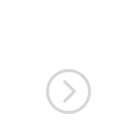

Also, wie können Sie CIN-Datei in TIFF konvertieren?
Der schnellste und einfachste Weg, Ihre Dateien zu bearbeiten, ist die Anschaffung einer hochwertigen Software wie reaConverter. Obwohl es schnell ist, ist diese Software äußerst effizient bei der Verwaltung einer Vielzahl von Konvertierungen. Wie Sie bald feststellen werden, vermeiden Sie mit reaConverter unzählige Stunden, die Sie damit verbringen sollen, herauszufinden, wie Sie Ihre Dateien konvertieren können. CINs. Gleichzeitig können Sie aber auch eine Vielzahl von Bearbeitungsoptionen anwenden.
reaConverter herunterladen und installieren
reaConverter ist schnell herunterzuladen, zu installieren und zu starten, und Sie müssen kein IT-Spezialist sein, um in wenigen Minuten zu verstehen, wie es funktioniert.
reaConverter installieren
CIN-Dateien beladen
Starten Sie reaConverter und laden Sie alle .cin -Dateien herunter, die Sie in .tiff konvertieren möchten, denn im Gegensatz zu den meisten kostenlosen Online-Konvertern reaConverter bietet reaConverter die Möglichkeit der Stapelkonvertierung. So können Sie Zeit und Energie sparen, die Sie bei der Ausführung sich wiederholender Vorgänge verlieren würden.
CINs aus einem Ordner oder durch Ziehen und Ablegen direkt in ins reaConverter Dialogfenster.

Zielordner wählen
Gehen Sie zu den Speicheroptionen und entscheiden Sie, wo Sie die neuen JPG-Dateien speichern möchten. .tiff Dateien. Sie können sich auch noch ein paar Minuten Zeit nehmen, um die für die Konvertierung vorbereiteten Bilder weiter zu bearbeiten.

TIFF als Zielformat wählen
TIFF als Zielformat wählen. Um Ihnen dabei zu helfen, befindet sich am unteren Rand des reaConverter-Fensters eine Reihe von Schaltflächen. Sie können also einfach auf die gewünschte Option drücken oder auf die Schaltfläche Plus klicken, um neue Optionen hinzuzufügen.

Drücken Sie dann einfach auf die Schaltfläche Start, und die Konvertierung wird sofort beginnen!
Kostenlose Testversion ausprobierenVideo-Anleitung
Befehlszeilen-Schnittstelle
Fortgeschrittene Benutzer können Folgendes konvertieren cin zu tiff über die Befehlszeilenschnittstelle im manuellen oder automatisierten Modus.
reaConverter Pro mit CLI herunterladen